Ako nainštalovať vlastné písma na Kindle Paperwhite
Rôzne / / October 03, 2023
Čítačka Kindle Paperwhite od Amazonu ponúka zážitok z čítania ako z knihy, aj keď sedíte na priamom slnku. Okrem čítania elektronických kníh môžete odošlite svoje dokumenty a webové stránky do Kindle tiež. K dispozícii je veľa možností na prispôsobenie zážitku z čítania, napríklad zmena štýlu písma.
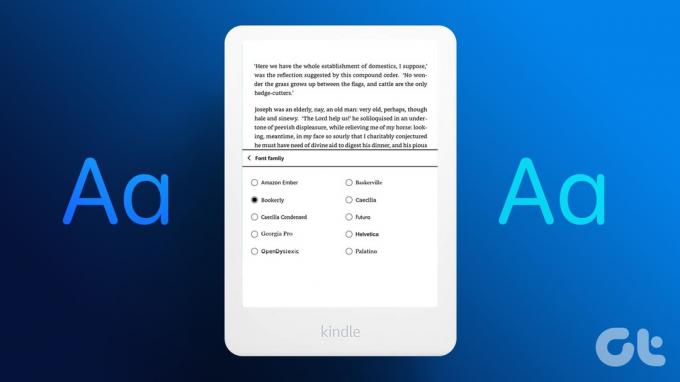
Existuje niekoľko vstavaných možností na zmenu písma na každom zariadení Kindle. V tomto príspevku sa však podelíme o to, ako môžete do svojho Kindle pridať vlastné písma. Tieto kroky platia pre varianty Kindle Paperwhite (6. generácia a vyššie), Kindle Scribe a Kindle Oasis.
Nainštalujte vlastné písma na Kindle Paperwhite
Po vydaní verzie firmvéru 5.9.6 v roku 2018 získate možnosť pridať do zariadenia Kindle vlastné písma. Typický model Kindle štandardne ponúka nasledujúce štýly písma:
- Amazon Ember
- Baskerville
- Bookerly
- Caecilia
- Caeciia Kondenzovaná
- Futura
- Helvetica
- OpenDyslexic
- Palatino
- Písmo vydavateľa
Ďalšie písma si môžete stiahnuť z webových stránok, ako napr Google Fonts, DaFont, a Priestor písma
na vašom počítači a preneste ich do vášho Kindle. Uistite sa, že typ súboru písma je buď OpenType (OTF) alebo TrueType (TTF), pretože Kindle podporuje iba tieto dva typy súborov.Tu je návod, ako stiahnuť a nainštalovať vlastné písma do vášho Kindle Paperwhite.
Krok 1: Stiahnite si písmo podľa vlastného výberu do počítača. Ak ide o súbor ZIP, budete musieť zrušiť archiváciu jeho obsahu v priečinku.
Krok 2: Pripojte svoje zariadenie Kindle k počítaču pomocou kábla USB. Odporúča sa použiť predvolený kábel Amazon, ktorý ste dostali v krabici.
Krok 3: Na Macu otvorte Finder a v ľavej ponuke kliknite na Kindle.

Na počítači so systémom Windows stlačte klávesovú skratku Windows + E, aby ste otvorili Prieskumníka súborov a na ľavom bočnom paneli vyberte Kindle.
Krok 4: Vyberte priečinok Fonts v aplikácii Finder na Macu a Prieskumník v systéme Windows.
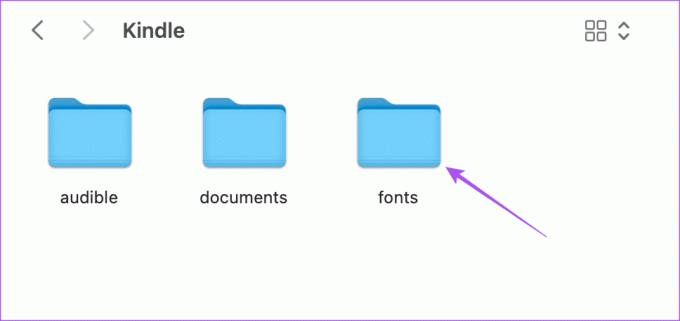
Krok 5: Skopírujte súbory TTF alebo OTF stiahnutého písma a prilepte ich do priečinka Písma.
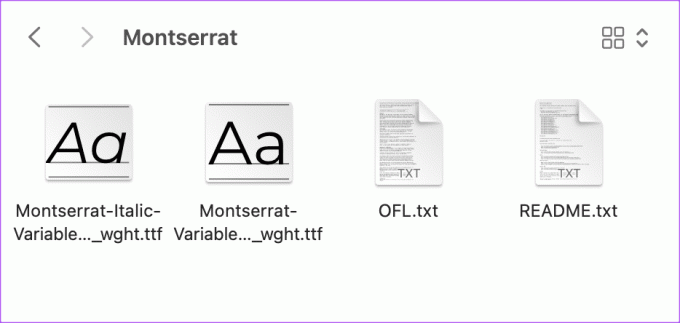
Po dokončení prenosu odpojte svoj Kindle.
Ako zmeniť písma na Kindle Paperwhite
Po prenesení súborov písiem si ich môžete vybrať na Kindle Paperwhite alebo iných modeloch Kindle.
Krok 1: Otvorte knihu na Kindle a klepnite na ľavý horný roh stránky.
Krok 2: Klepnite na ikonu písma Aa v hornom paneli s ponukami.

Krok 3: V spodnej časti vyberte kartu Písmo.

Krok 4: Klepnite na Rodina písiem.

Krok 5: Vyberte vlastné písmo, ktoré ste práve nainštalovali. V našom prípade je to Monsterrat.

Tu je niekoľko písiem, ktoré odporúčame stiahnuť pre váš Kindle Paperwhite.
- Gruzínsko
- ChareInk
- AvenirNext
- Literata
- Verdana
Tieto bezplatné písma si môžete stiahnuť z vyššie uvedených webových stránok na vašom Kindle Paperwhite.
Najlepšie opravy nefungujúcich vlastných písiem Kindle
Ak na vašom zariadení Kindle nefungujú vlastné fonty, ktoré ste nainštalovali, tu je niekoľko spôsobov riešenia problémov na vyriešenie problému.
1. Nakupujte knihy iba od Amazonu
Vlastné písma, ktoré si nainštalujete, budú fungovať iba s knihami, ktoré si zakúpite v kníhkupectve Amazon Kindle. Nebudú fungovať s e-knihami, ktoré manuálne nainštalujete do zariadenia Kindle.
2. Žiadna podpora pre rozšírenú sadzbu
Rozšírená sadzba je dôvodom, prečo si môžete prispôsobiť svoje čítanie. Do tohto aspektu spadajú funkcie ako zmena štýlu písma, umožnenie animácie otáčania strán a ďalšie. Ak chcete použiť tieto funkcie, vaša e-kniha by mala byť iba vo formáte súborov EPUB, MOBI, DOC, DOCX alebo HTML.
3. Aktualizujte firmvér Kindle
Musíte sa uistiť, že na svojom zariadení používate najnovšiu verziu firmvéru Kindle. Tu je postup, ako to skontrolovať a aktualizovať.
Krok1: Klepnite na šípku smerujúcu nadol v hornej časti zariadenia Kindle.

Krok 2: V hornom paneli s ponukami vyberte položku Všetky nastavenia.

Krok 3: Klepnite na tri zvislé bodky v pravom hornom rohu.
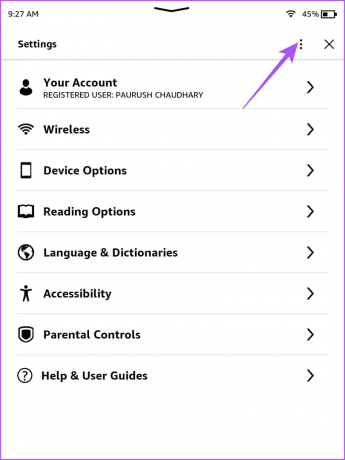
Krok 4: Klepnite na Aktualizovať svoj Kindle.

Ak je možnosť sivá, spustí sa najnovšia verzia softvéru.
Použiť nové písmo pre e-knihy
Do Kindle Paperwhite, Kindle Oasis a Kindle Scribe môžete pridať vlastné písma. Je to skvelý spôsob, ako čítať svoje obľúbené knihy vo vami zvolenom písme. Ak vaše deti používajú Kindle, môžete povoliť rodičovskú kontrolu na ich zariadení Kindle. To vám umožní ovládať žáner kníh, ktoré čítate, a koľko miniete na svoj Kindle.
Posledná aktualizácia 28. septembra 2023
Vyššie uvedený článok môže obsahovať pridružené odkazy, ktoré pomáhajú podporovať Guiding Tech. Nemá to však vplyv na našu redakčnú integritu. Obsah zostáva nezaujatý a autentický.



